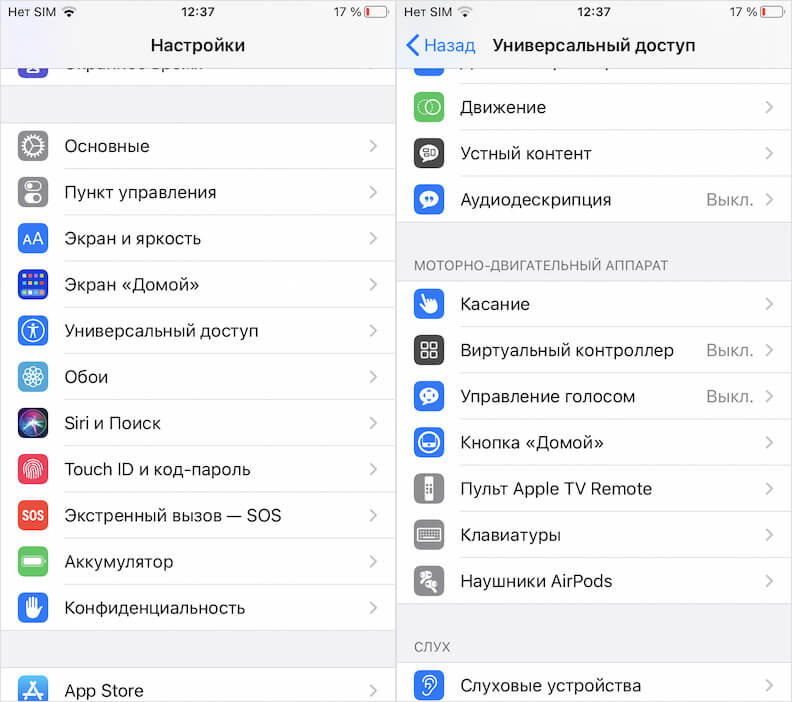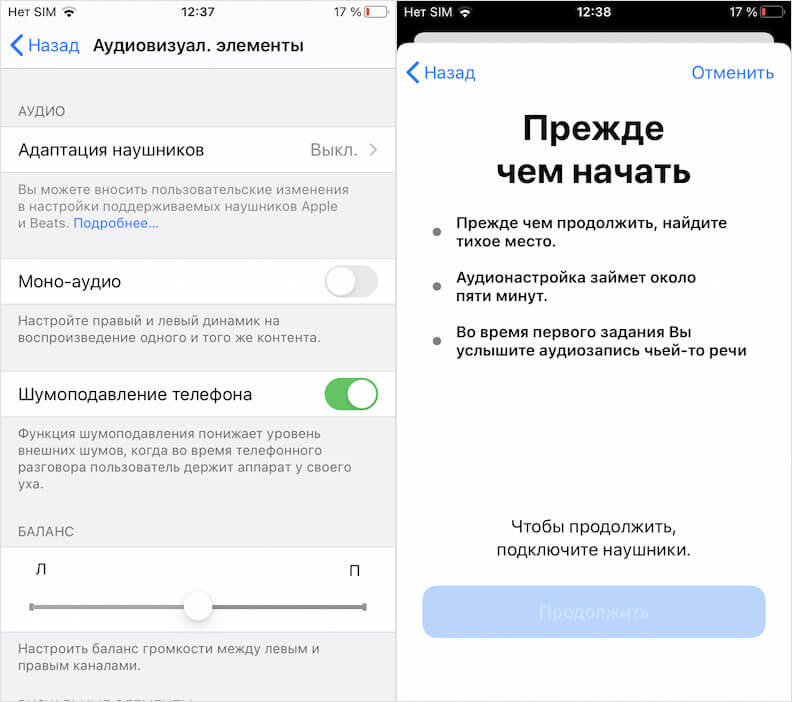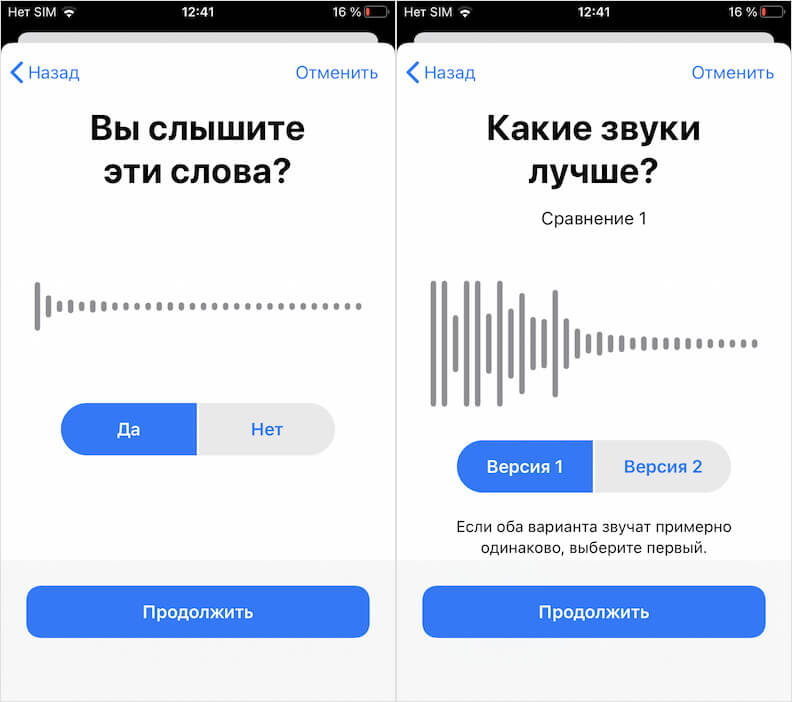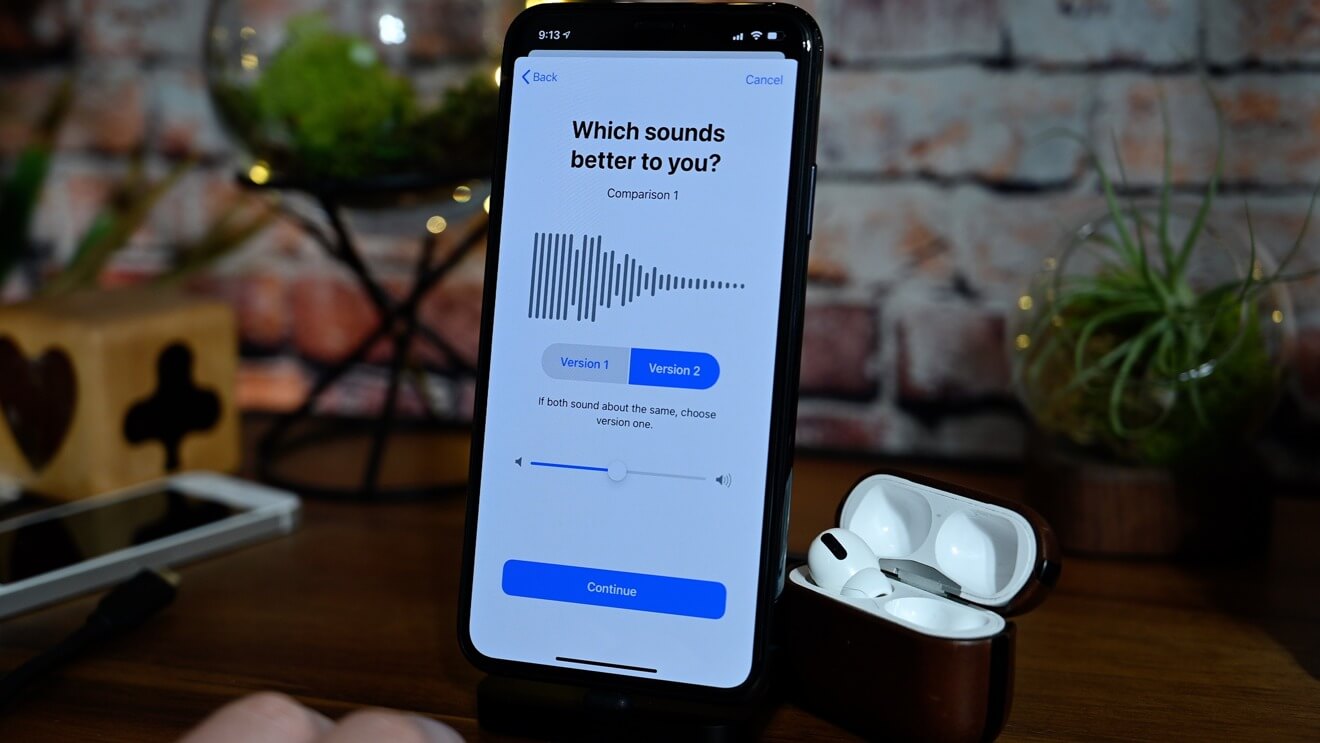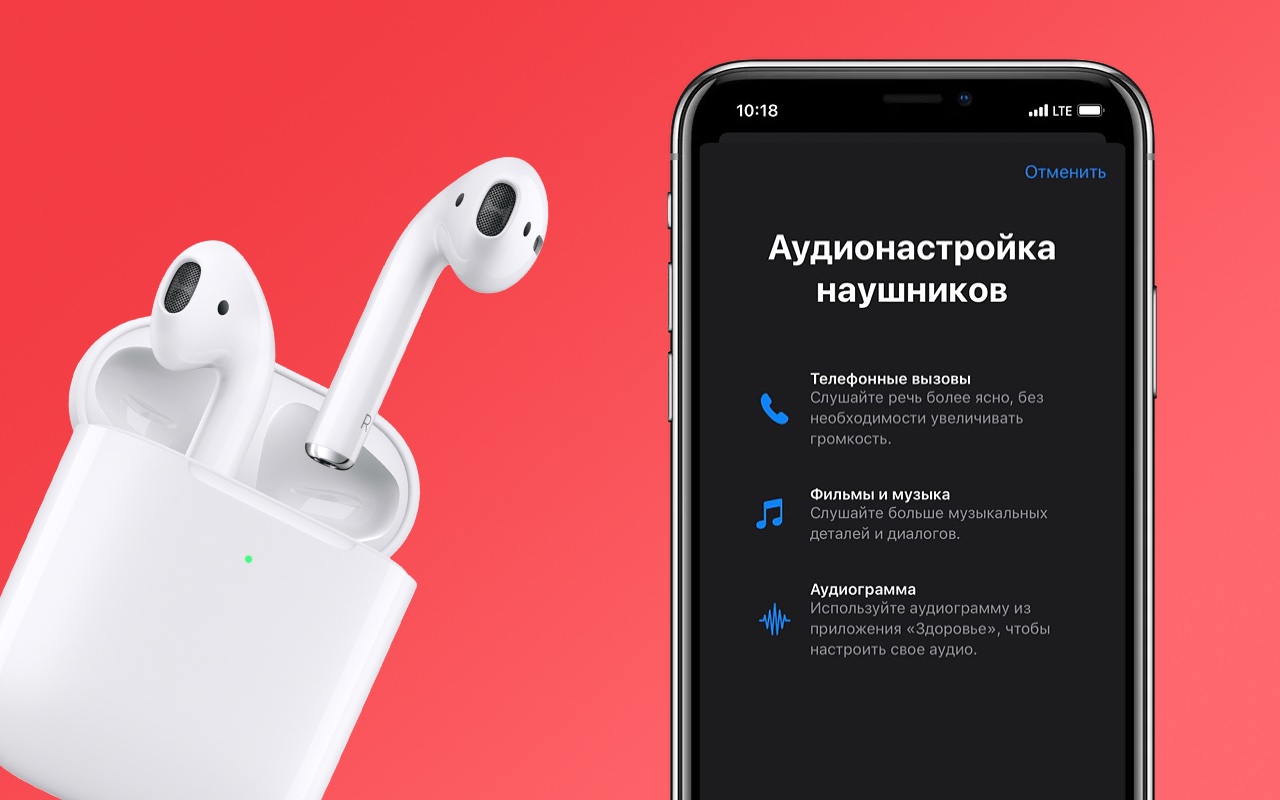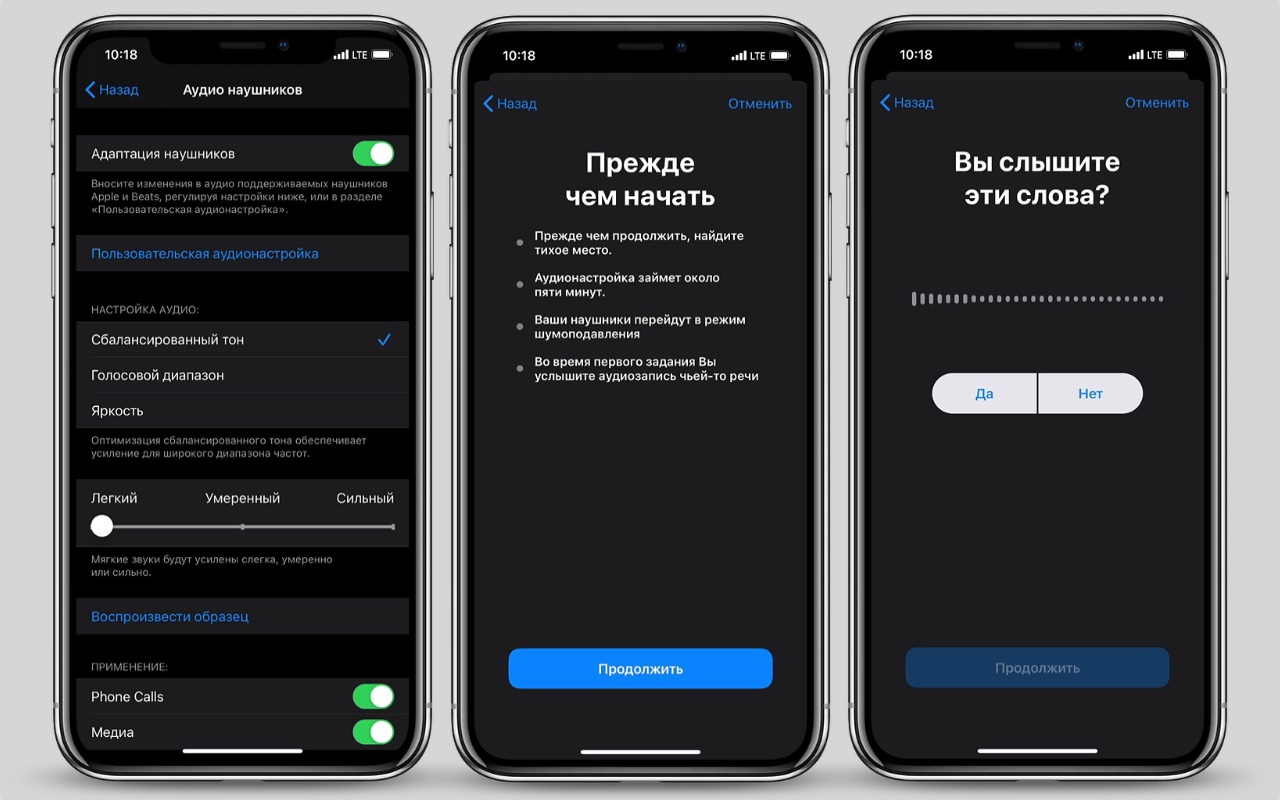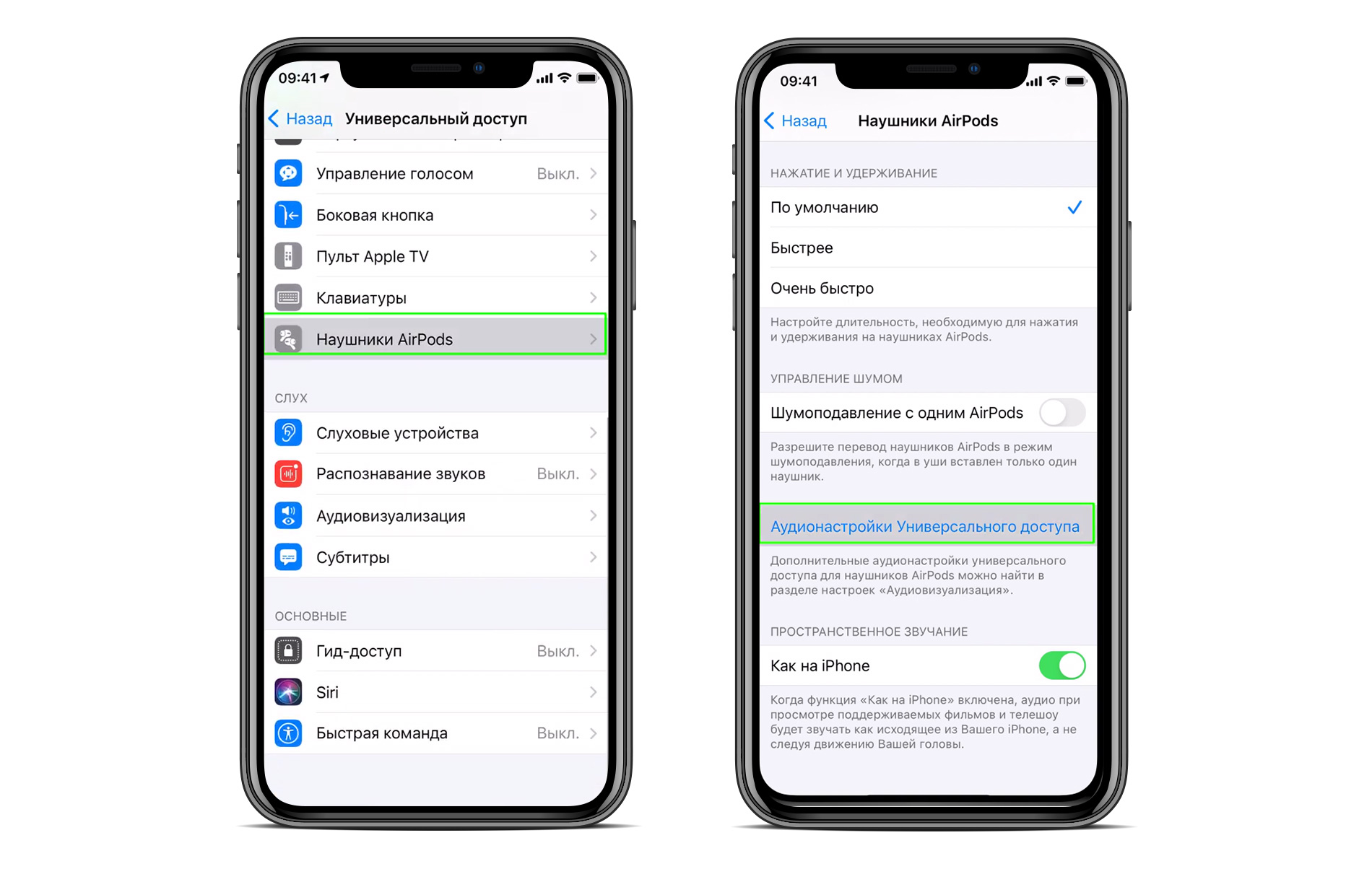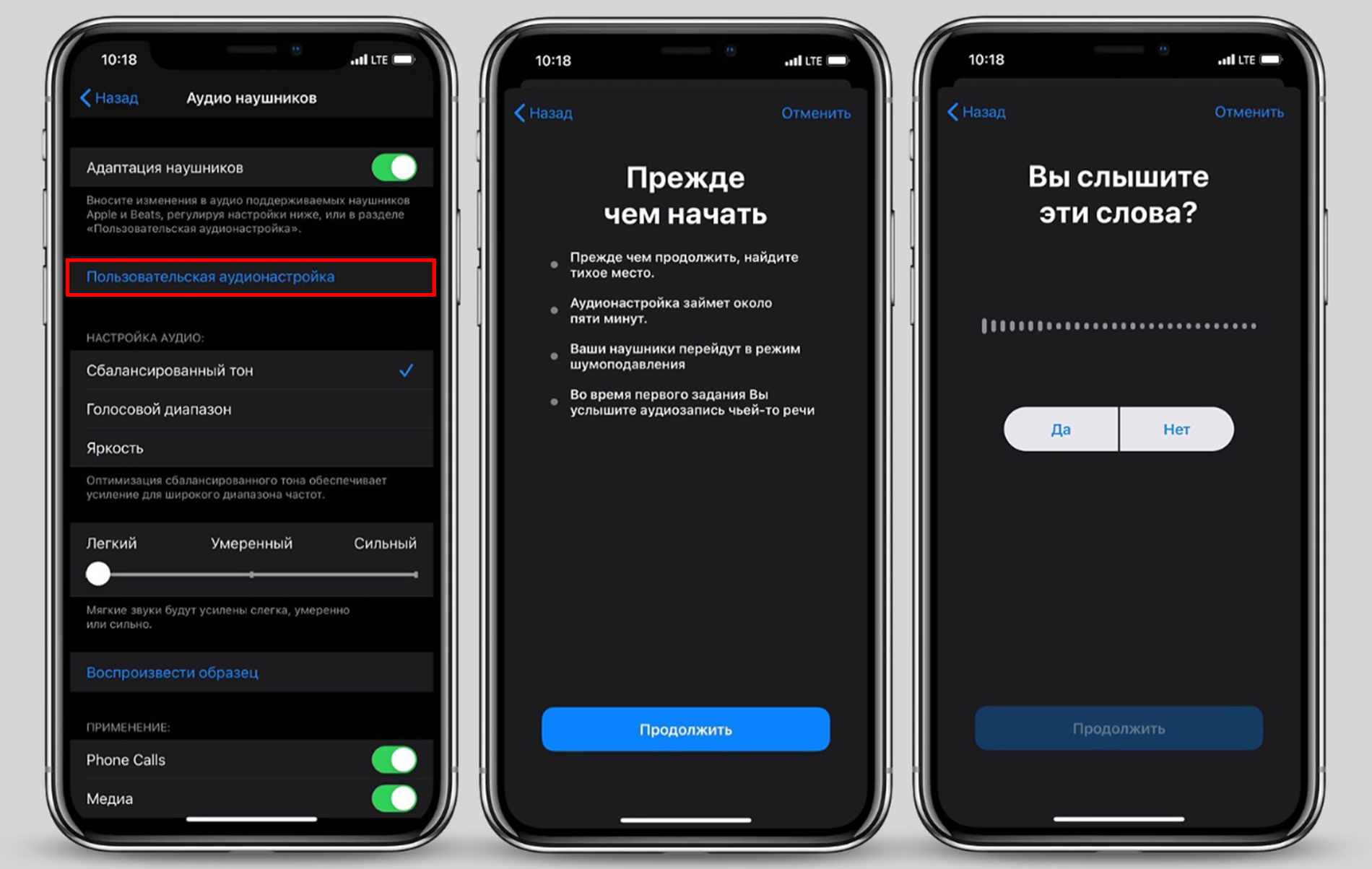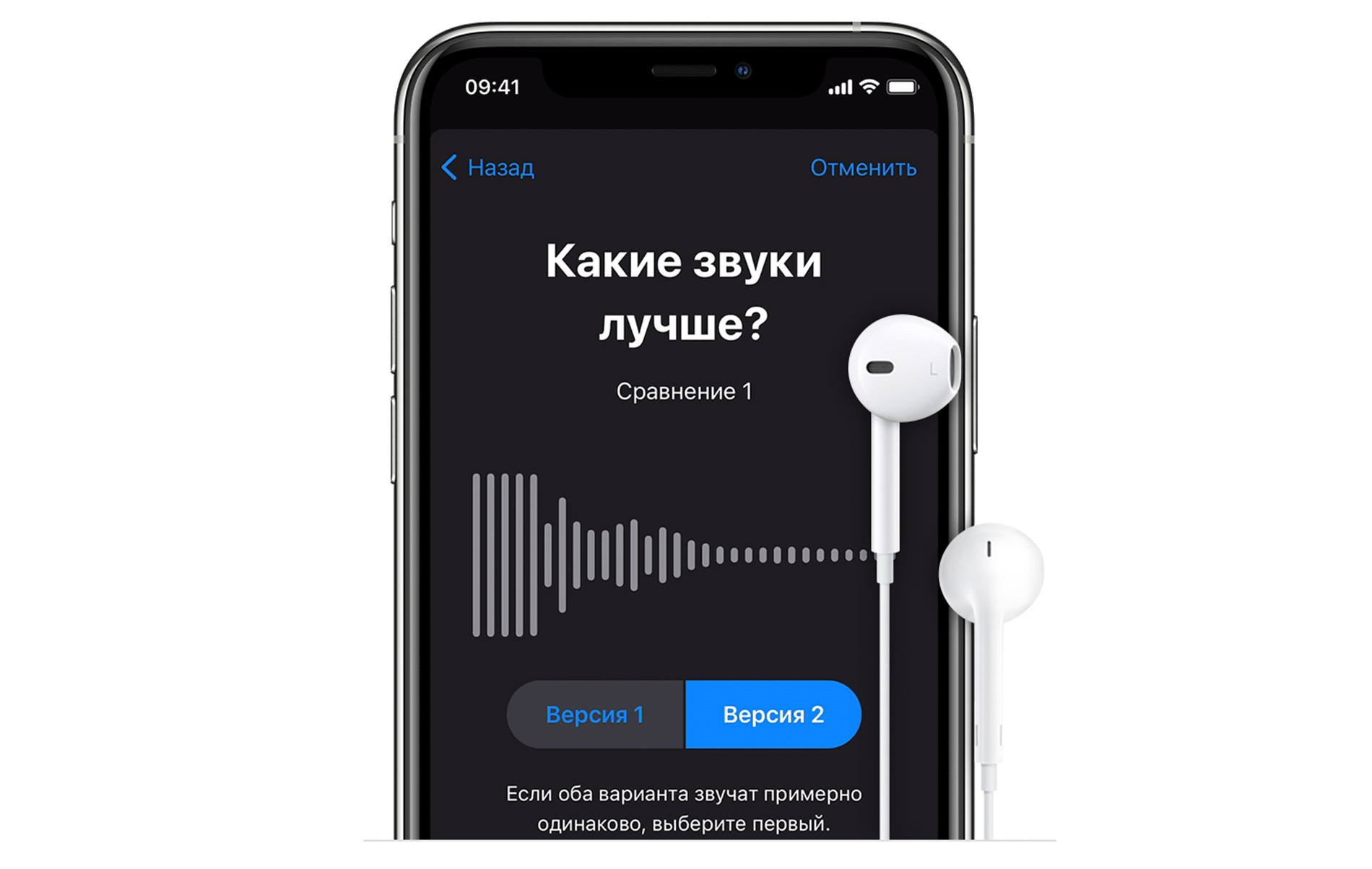- Настройте уровень звука в наушниках на iPhone или iPad
- Настройка звука с помощью функции «Адаптация наушников»
- Использование пользовательской настройки звука
- Использование аудиограммы из приложения «Здоровье»
- Ручная настройка звука
- Настройте функцию «Прозрачный режим» на AirPods Pro
- Использование режима «Общение» на AirPods Pro
- Как улучшить качество звука AirPods в iOS 14
- Как настроить звук AirPods
- Не слышно AirPods. Что делать
- Лонгриды для вас
- В iOS 14 появилась настройка звука EarPods и AirPods. Разница заметна сразу
- Как включить Пользовательскую аудионастройку
- Какие наушники поддерживаются
- Настройка AirPods: улучшаем звук и корректируем прозрачный режим
- Настройка AirPods на iPhone.
- Функция «Прозрачный режим».
Настройте уровень звука в наушниках на iPhone или iPad
Функция «Адаптация наушников» в iOS и iPadOS 14 и более поздних версий позволяет усиливать тихие звуки и регулировать уровень громкости отдельных звуковых частот в соответствии с особенностями слуха пользователя.
Функция «Адаптация наушников» доступна для следующих наушников:
- AirPods (3-го поколения)
- AirPods Max
- Apple EarPods (с разъемом 3,5 мм или Lightning)
- AirPods (2-го поколения)
- AirPods Pro
- Powerbeats
- Powerbeats Pro
- Beats Solo Pro
- Beats Fit Pro
Если включена функция автоматического переключения наушников AirPods между iPhone, iPad и Apple Watch (с watchOS 7), на всех этих устройствах будут использоваться пользовательские настройки звука. Исключение составляет переключение наушников на компьютер Mac.
Настройка звука с помощью функции «Адаптация наушников»
- Убедитесь, что у вас установлена последняя версия iOS или iPadOS.
- Перейдите в меню «Настройки» > «Универсальный доступ» > «Аудиовизуальный элемент» > «Адаптация наушников». Включите параметр «Адаптация наушников».
- Выберите подходящий вариант применения пользовательских настроек звука.
- Включите параметр «Телефон», чтобы применить эти настройки для телефонных звонков, вызовов FaceTime и видеозвонков в сторонних приложениях.
- Включите параметр «Медиа», чтобы применить эти настройки для воспроизведения музыки, фильмов, подкастов, аудиокниг, Siri, голосовой почты и Live-прослушивания.
- Измените настройки звука наушников:
- Использование пользовательских настроек звука. Вам будет предложено прослушать несколько аудиофрагментов и выбрать те, что вы слышите лучше. После прохождения теста вы сможете использовать пользовательские настройки, которые были подобраны на основе ваших ответов.
- Использование аудиограммы.
- Ручная настройка звука.
Использование пользовательской настройки звука
- Сбросьте все текущие конфигурации звука, чтобы восстановить настройки по умолчанию.
- Перейдите в меню «Настройки» > «Музыка» > «Эквалайзер», затем нажмите «Выкл.», чтобы выключить эквалайзер музыки.
- Перейдите в меню «Настройки» > «Универсальный доступ» > «Аудиовизуальный элемент», затем настройте баланс с помощью бегунка. Переместите бегунок громкости на середину.
- Подключите наушники. Убедитесь, что вокруг нет посторонних звуков.
- Перейдите в меню «Настройки» > «Универсальный доступ» > «Аудиовизуальный элемент» > «Адаптация наушников». Выберите параметр «Пользовательская настройка звука».
- Следуйте инструкциям на экране. После прохождения теста нажмите «Использовать пользовательские настройки звука», чтобы применить пользовательские настройки, подобранные на основе ваших ответов. Вы можете восстановить прежние настройки в любое время.
Использование аудиограммы из приложения «Здоровье»
Нажмите «Пользовательская настройка звука», затем «Использовать аудиограмму», чтобы использовать аудиограмму из приложения «Здоровье» для настройки звука в наушниках.
Если ваша аудиограмма практически симметричная, технология «Адаптация наушников» определит настройки левого и правого каналов исходя из средних значений для обоих ушей. Если ваша аудиограмма асимметричная, левый и правый каналы будут настроены в соответствии со значениями для уха, которое слышит лучше.
Ручная настройка звука
На экране настроек наушников можно вручную изменять параметры тембра и усиления тихих звуков. Нажмите «Воспроизвести образец звука», чтобы прослушать образец звука с текущими настройками. Во время воспроизведения образца звука вы можете менять настройки и сравнивать результаты.
Настройка баланса громкости между левым и правым каналами.
- Перейдите в меню «Настройки» > «Универсальный доступ» > «Аудиовизуальный элемент».
- Отрегулируйте баланс громкости с помощью бегунка.
Настройте функцию «Прозрачный режим» на AirPods Pro
В меню «Адаптация наушников» можно включить функцию «Прозрачный режим» для AirPods Pro, чтобы усилить звучание голоса собеседника и настроить громкость внешних шумов в соответствии с особенностями вашего слуха. Узнайте больше о функции «Прозрачный режим» и о том, как его включить.
Когда функция «Прозрачный режим» включена, текущие настройки адаптации наушников могут повлиять на восприятие вашего голоса или повысить громкость внешних шумов. Для комфортного использования наушников необходимо настроить эти параметры. Установите бегунок на среднее значение тембра или усиления звука. Затем постепенно начните перетаскивать бегунок вверх до тех пор, пока не настроите оптимальную громкость голосов находящихся рядом людей или других внешних шумов.
Изменение настроек Прозрачного режима.
- Убедитесь, что у вас установлена последняя версия iOS или iPadOS.
- Вставьте AirPods Pro в уши и подключите их к iPhone или iPad.
- Перейдите в меню «Настройки» > «Универсальный доступ» > «Аудиовизуальный элемент» > «Адаптация наушников» > «Режим прозрачности».
- Выберите параметр «Режим настройки прозрачности» и включите его.
Чтобы настроить баланс громкости между левым и правым каналами, переместите бегунок баланса прозрачности. Можно также изменить настройки режима прозрачности, нажав на кнопку «Слух» в Пункте управления.
Использование режима «Общение» на AirPods Pro
В режиме «Общение» наушники AirPods Pro фокусируются на звуках речи человека, находящегося перед вами. Это помогает при общении лицом к лицу.
Чтобы включить режим «Общение», выполните следующие действия.
- Убедитесь, что у вас установлена последняя версия iOS или iPadOS.
- Вставьте AirPods Pro в уши и подключите их к iPhone или iPad.
- Перейдите в меню «Настройки» > «Универсальный доступ»> «Аудиовизуальный элемент» > «Адаптация наушников» > «Режим прозрачности».
- Нажмите «Режим “Общение”».
Вы также можете включить режим «Общение», нажав кнопку «Слух» в Пункте управления.
Источник
Как улучшить качество звука AirPods в iOS 14
Чем так хороши AirPods? Помимо узнаваемого дизайна и объективного удобства, эти наушники глубже любых других интегрированы в экосистему Apple. Это даёт им много преимуществ от нативной поддержки Siri и штатных сервисов компании до возможности использовать приложение «Локатор» для поиска и регулярного обновления. Но если голосовое управление и зачитывание вслух входящих сообщений – это факультативные функции, то вот стабильное расширение доступных возможностей – это реально очень полезная фишка, которая делает AirPods лучше других.
AirPods в iOS 14 получат дополнительные настройки звука
iOS 14 сильно расширила возможности AirPods. Однако, помимо функции оптимизированной зарядки, направленной на продление срока службы аккумулятора наушников, они получили ещё и новые надстройки, которые позволяют сконфигурировать звучание так, как нравится именно вам. Благодаря этому нововведению можно сделать так, чтобы речь собеседника, с которым вы говорите по телефону, звучала более ясно, а музыкальные треки и диалоги в фильмах позволяли лучше различать незначительные, на первый взгляд, детали.
Как настроить звук AirPods
- Перейдите в «Настройки» — «Универсальный доступ»;
Настроить звучание AirPods можно в меню универсального доступа
- Пролистайте вниз и откройте раздел «Наушники AirPods»;
Не забудьте подключить AirPods к iPhone, чтобы настроить их
- В открывшемся окне включите пункт «Адаптация наушников»;
Сконфигурируйте свой профиль звучания
- Найдите тихое место, вставьте наушники в уши и следуйте инструкциям на экране.
Эти настройки работают на всех моделях AirPods, независимо от поколения. То есть при помощи механизмов iOS 14 вы сможете сконфигурировать звучание даже наушников первого поколения, что очень ценно, учитывая, что в этом году им исполнится уже четыре года.
Вам предстоит пройти небольшой тест, в ходе которого удастся выявить особенности вашего слуха. Вам будет предложено прослушать несколько типов аудио – от музыкальных композиций до диалогов. От вас потребуется ответить на вопросы, которые будут вам заданы, например, «слышите ли вы что-нибудь?», «хорошо ли вы слышите?», «какой звук звучит громче?» и так далее. Очень важно отвечать честно, потому что от этого будет зависеть, какой профиль AirPods сконфигурируют специально для вас. Если у вас есть какие-то нарушения слуха, кастомный профиль постарается компенсировать их.
Не слышно AirPods. Что делать
Индивидуальная подстройка AirPods — это то, чего нам не хватало раньше
Впрочем, данная настройка пригодится не только пользователям с нарушениями слуха, но и тем, кому хотелось бы, чтобы звук из наушников был чище. В предложенном Apple конфигураторе это возможно. Правда, что и как настраивать, вам предстоит решать самостоятельно, отталкиваясь исключительно от собственных предпочтений в звуке. Настройка не ограничивается только увеличением громкости отдельных аспектов воспроизведения. В этом процессе участвуют специальные алгоритмы, которые можно назвать улучшайзерами. То есть с ними музыка и собеседники по телефону будут звучать чуть лучше, чем есть на самом деле.
Все эти настройки доступны только в iOS 14. Несмотря на то что сейчас уже идёт третий этап бета-тестирования, мы бы рекомендовали вам не торопиться с установкой тестовой версии, а дождаться релизной. Мало того, что бета-сборки не отличаются особенно высокой стабильностью, так ещё и нет никаких гарантий, что вам удастся вернуться назад без потери данных. Ведь, как показал опыт моего коллеги Александра Богданова, иногда даже инструмент резервного копирования может дать сбой.
Новости, статьи и анонсы публикаций
Свободное общение и обсуждение материалов
Лонгриды для вас
Несмотря на то что Стив Джобс завещал ни в коем случае не слушать пользователей, современная Apple не брезгует тем, чтобы прислушаться к здравому мнению. В результате наши с вами идеи стали основой ключевых продуктов компании
Несмотря на множество патентов умных ремешков на Apple Watch, Apple так и не добавит в них дополнительные функции. Вместо этого в Купертино решили заострить внимание на дизайне и материалах изготовления. В статье расскажем о причинах такого решения и обсудим детали.
В iPadOS 15 много недостатков, но есть одна функция, от которой мы остались в восторге. Удивительно, это приложение Файлы, и оно получило действительно серьезный апдейт.
Источник
В iOS 14 появилась настройка звука EarPods и AirPods. Разница заметна сразу
В iOS 14 появилась Пользовательская аудионастройка EarPods, AirPods и Beats. Она меняет звук наушников в зависимости от того, что играет.
Например, во время разговора аудиочастоты изменяются таким образом, чтобы собеседника было лучше слышно без увеличения громкости. Когда играет музыка, применяется другие параметры.
Наш главный редактор Никита Горяинов уже протестировал аудионастройку с AirPods Pro и остался доволен. По его словам, разница в звучании заметна сразу, причём в лучшую сторону.
Как включить Пользовательскую аудионастройку
1. Откройте Настройки → Универсальный доступ → AirPods → Выберите ваши наушники → Аудионастройки универсального доступа → Адаптация наушников → Пользовательская аудионастройка
Возможно, по этому пути вы не увидите настройки. Если так, то откройте Настройки → Универсальный доступ → Аудиовизуальные изменения → Адаптация наушников → Пользовательская аудионастройка.
2. После этого система будет воспроизводить разные звуки и спрашивать насколько хорошо их слышно
Когда настройка завершится, силу эффекта можно регулировать с помощью слайдера (лёгкий, умеренный, сильный).
Какие наушники поддерживаются
Пользовательская аудионастройка официально работает со следующими наушниками:
▪️ EarPods
▪️ AirPods 2
▪️ AirPods Pro
▪️ Powerbeats
▪️ Powerbeats Pro
▪️ Beats Solo Pro
AirPods первого поколения, BeatsX, Beats Studio3 и Beats Solo3 не поддерживаются. У них нет чипа H1.
Скорее всего, настройка звука работает с EarPods, потому что они подключаются через Lightning.
Возможно, поддерживаются urBeats3. Можете проверить, если у вас есть эти наушники и iPhone с iOS 14.
Источник
Настройка AirPods: улучшаем звук и корректируем прозрачный режим
Являетесь пользователем наушников Apple или только думаете их приобрести? Сегодня вы узнаете, как произвести настройку звука наушников AirPods 2, Pro, Max, Powerbeats. Этот способ подойдёт для беспроводных наушников последнего поколения, которые выпускает Apple. В статье разберём, как улучшить звук в гарнитуре, чтобы он больше вам нравился.
Настройка AirPods на iPhone.
Настройка звука происходит на iPhone:
- Подключите наушники к смартфону.
- Заходите в «Настройки» → «Универсальный доступ».
- Найдите пункт «Наушники AirPods».
- Откройте «Аудионастройки» → «Адаптация наушников».
- Активируйте параметр, переместив ползунок в активное положение.
- Откройте «Пользовательская аудионастройка» и послушайте аудиофайлы. Выберите те, которые звучат качественнее. Ваши ответы помогут адаптировать звук гарнитуры под вас.
- После ответов на тест будет предложено два варианта настройки AirPods: стандартно и вручную. Выберите вариант «вручную».
- После сохранения параметров, нажмите «Воспроизвести образец звука», чтобы прослушать аудио на применённых только что параметрах. Если звук подходящий, то адаптация звука завершена.
Пользовательский режим доступен на таких моделях: EarPods, AirPods 2, Pro и Max, Powerbeats и Pro, а также Beats Solo Pro.
Функция «Прозрачный режим».
Для наушников AirPods Pro и Max откорректируйте прозрачный режим. Выберите такую громкость шума и звука в наушниках, какая вам нравится.
Произведите настройку на iPhone:
- Откройте в меню настроек «Универсальный доступ» → «Аудиовизуализация».
- Далее зайдите в «Адаптация наушников» → «Прозрачный режим».
- Активируйте пункт «Настройка прозрачности».
После включения адаптации наушников откорректируйте прозрачный режим. Для этого перетаскивайте бегунок вверх для обнаружения подходящей громкости.
Вот так легко делается настройка AirPods под свои органы слуха. Таким образом звук, который вы слушаете в наушниках, будет звучать лучше. Слушайте аудиокниги, подкасты, музыку, фильмы так, как комфортно конкретно вам. Уделите несколько минут для коррекции адаптации наушников, чтобы улучшить качество звука ваших AirPods Pro и других моделей Apple-наушников.
Скорее всего, у вас есть ещё вопросы по AirPods. Мы уже собрали их все на одной странице.
Источник